安富利陈志勇博士出的试用题目:
通过以太网口,PC把一幅图片传给FPGA,FPGA做处理后再回传给PC做显示。这样可以实现算法验证,并且可以比较基于PC纯软件处理,和FPGA硬加速处理的时间。图像处理?比如:滤波,旋转,识别分析等。
实验内容:搭建基于Microblaze的嵌入式系统,添加以太网口、串口、DDR3等外设驱动,通过建立TFTP使得PC与FPGA嵌入式系统实现文件互传。至于图像处理,下回细说。
软件环境:VIVADO/SDK 2015.2
硬件平台:Artix-7 50T FPGA 开发套件
(一)硬件平台/Microblaze设计
根据安富利开发套件提供的demo/7A50T_EthernetLite_LwIP_VIV2014_2来搭建自己的硬件平台。
先将 IPI_solution.zip解压出VIVADO 2014.2的工程文件,并用笔者的VIVADO 2015.2打开。该工程文件可以直接使用,用VIVADO 2015.2打开之后相关IP需要进行升级。

升级完成之后,重新Generate Output Products,并生成新的HDL文件。
接着进行Synthesis,此处该工程存在一个问题,某IO PORT被误约束为LVCOMS 1.8V,改成LVCOMS 3.3V即可。
接着 Implement —> Generate Bitstream —> Export Hardware —> Launch SDK。
(详细请参考 )
进入SDK界面之后,迎面而来的是硬件环境介绍。

接下来最重要的是添加LwIP库文件(7A50T_EthernetLite_LwIP_VIV2014_2 sdk_repo)。

新建 LwIP Ethernet Apps(该模板就是上面库提供的)。

接着,按下面的要求更改BSP,使得软件设计与实际硬件环境相匹配。

此时就可以 Xilinx Tools —> Program FPGA。
接下来需要将 web filesystem添加进嵌入式系统,实现TFTP文件互传和网页访问等功能。
SDK主菜单—> Run—> Run configurations…

单击左列 Xilinx C/C++ application(GDB),点击菜单栏新建按钮,按下面图片所示设置。

添加的文件为系统预加载文件,在demoimage.mfs处,注意将地址设置为0x8400_0000,点击Run完成设计。
(二)测试
在测试之前要做一些准备工作,用网线将PC端以太网口与开发板J2口连接,同时将串口和下载线接好。
注意的是IP地址的设置:Microblaze系统的IP地址为 192.168.1.10——服务器端,PC机IP地址为192.168.1.100——客户端。
注意要打开Windows的相应系统功能,测试才能顺利进行。

在7A50T_EthernetLite_LwIP_VIV2014_2/demo中提供了一些以供测试的批量处理文件。
按下shift 键同时右击demo文件夹空白处打开命令窗口。
输入 run_iperf_cli.bat

这是对以太网口速度进行测试,受PC机的配置影响。
在浏览器中输入服务器地址 ,出现...

点击Toggle LEDs可以控制开发板LED的亮灭;点击Update Status可以获取拨码开关的状态,同时串口也向PC发送相关信息。

接下来,测试TFTP是否正常工作。
在刚刚的命令窗口中输入:
tftp -i 192.168.1.10 get images/board.jpg


服务器中images下的board.jpg成功下载到demo文件夹中。
继续输入:
tftp -i 192.168.1.10 put logo.jpg (注意语法格式)

可以看出,logo.jpg已成功上传至服务器,我们再下载下来看看是否正确。
在文件夹7A50T_EthernetLite_LwIP_VIV2014_2memfs处打开命令窗口
tftp -i 192.168.1.10 get logo.jpg

打开logo.jpg
至此,实验内容要求的软硬件环境都已搭建完毕,并测试正确。接下来深度分析SDK内的源代码,添加图像处理程序,实现 PC发送图片至FPGA处理再返回PC机的完整功能。
本文的工程文件(VIVADO 2015.2)
注意:webpack版本的VIVADO可能出现问题。
参考文献:7A50T_lwIP_EthernetLite_VIV2014_2_v1_00.pdf
xapp1026.pdf(Xilinx 官方文档)
笔者联系邮箱: xp_peng2016@163.com
版权声明:原创作品,允许转载,转载时务必以超链接形式标明文章原始出处、作者信息和本声明,否则追究法律责任。
 电子发烧友App
电子发烧友App









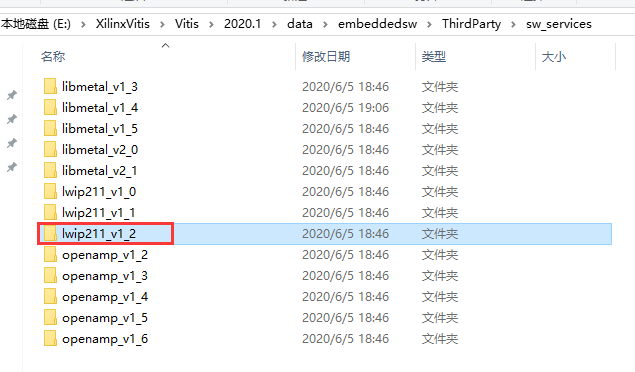



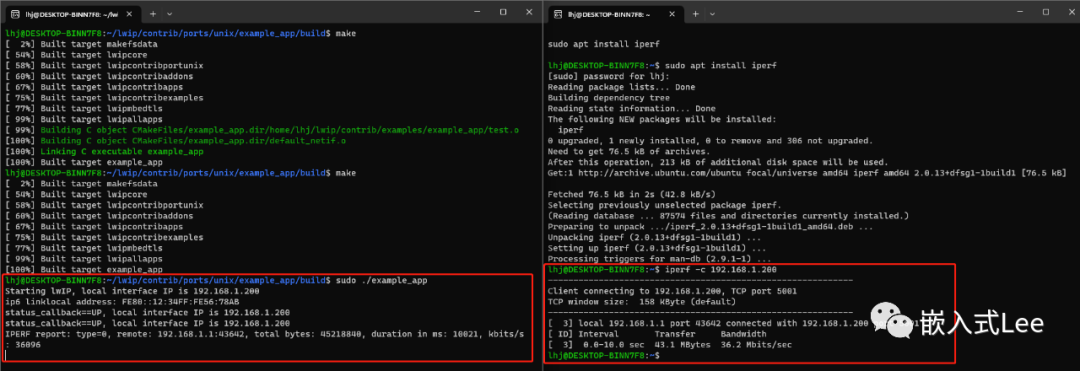
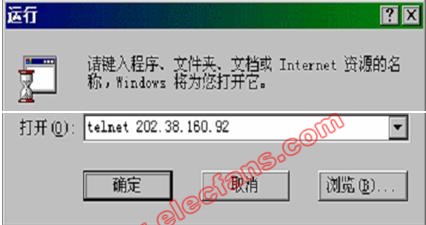










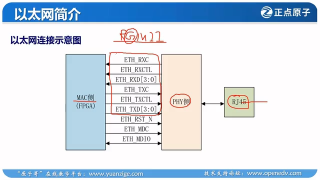
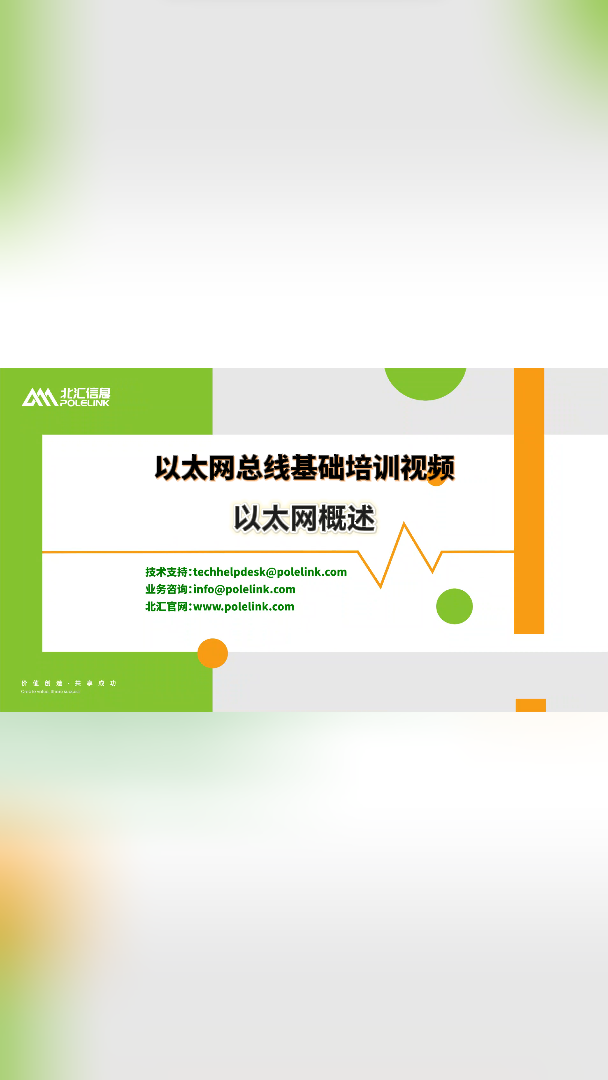

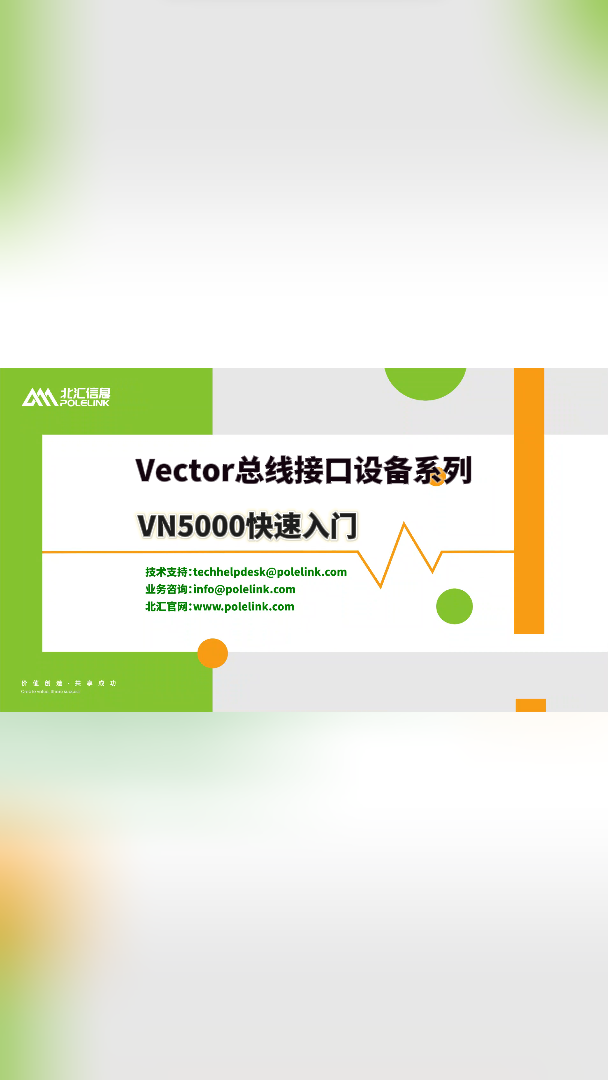


















评论